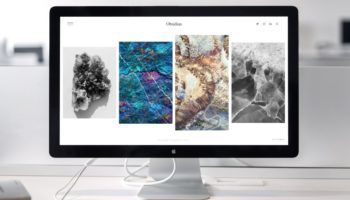Wat is een histogram?
Het histogram is een grafiek die laat zien hoe de lichttonen van jouw foto opname zijn verdeeld. Je vindt het histogram op de meeste camera’s door op de info knop te drukken in het LCD scherm. In een fotobewerkingsprogramma kun je het histogram raadplegen onder de functie niveaus (Nederlands) of levels (Engels). De grafiek geeft aan hoe helder een pixel is op een schaal van helemaal donker naar helemaal licht.
In de fotografie wordt bij fotochemisch afdrukken gewerkt met een 8 bits kleurkanaal. Één bit kan een waarde van 0 of 1 hebben, twee opties per bit dus. Bij een afbeelding opgenomen met een 8 bits kleurkanaal is het histogram daarom opgebouwd uit 2x2x2x2x2x2x2x2=256 staafjes. Die lopen op de x-as van 0 aan de linkerzijde (absoluut zwart) tot 255 aan de rechterzijde (absoluut wit). De hoogte van de staafjes loopt op de y-as, en die geeft aan hoeveel pixels zijn aangetroffen bij een bepaald helderheidsniveau. Geen vulling betekent dat die betreffende lichttoon niet is “gebruikt”, maximaal naar boven betekent maximaal “gebruikt”. Op het LCD scherm van je camera is de grafiek vaak ook nog verdeeld in 4 (Nikon) of 5 (Canon) kolommen. Dit is bedoeld om een nog makkelijk leesbare vlakverdeling te geven van donker naar licht.
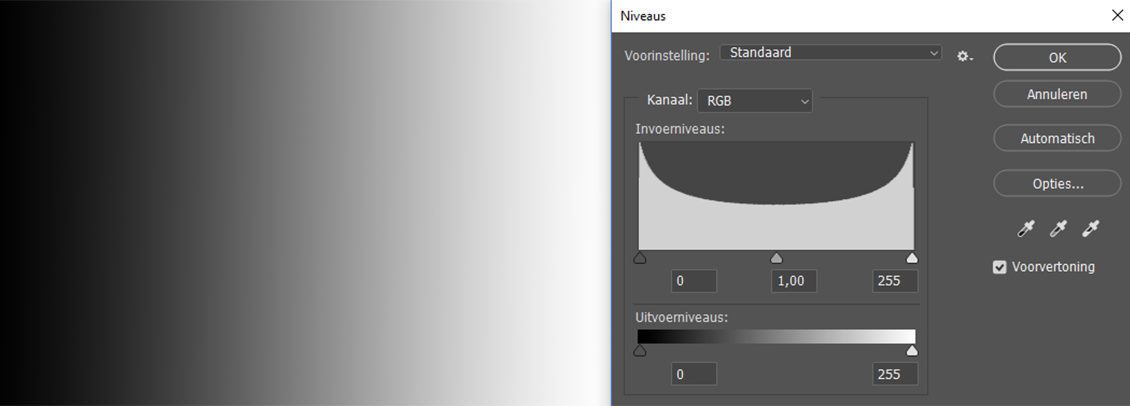
Waarvoor kan je het histogram gebruiken?
Het LCD scherm van je camera is een mooie tool om te zien of je tevreden bent met de gekozen hoek en dergelijke, maar is geenszins een goede check op de belichting. Daar kan het histogram uitkomst bieden: je kan hem eigenlijk zien als een lichtmeter, die met elke stop ruim 50 lichttonen laat zien. Door het histogram dus tijdens het fotograferen in de gaten te houden, heb je al een redelijk zinnige voorspelling van je belichting. Het histogram geeft je een beter “beeld” van de opname dan het LCD scherm op je camera. Het histogram dat je camera toont is echter niet heilig. Ten eerste is het gebaseerd op de jpg thumbnail die wordt getoond op jouw LCD scherm en niet op het RAW bestand. Als op je camera een stuk van het histogram buiten beeld valt (buiten de x-as), dan heb je met RAW in nabewerking vaak nog wat over, zodat je alsnog (beperkte) details in deze delen van de foto ziet. Ten tweede geldt voor het histogram hetzelfde als een belichtingsmeter in de camera; je ziet de gemiddelde verdeling tussen lichte en donkere tinten. Of een opname daadwerkelijk over- of onderbelicht is, heeft natuurlijk alles te maken met het onderwerp en de opname omstandigheden. Het beste behandel je het histogram dus al leidraad, niet als wet.
Verschillende vormen
Vaak zal je als histogram een uitgestrekt berglandschap zien, waarbij de nadruk in het midden, links of rechts kan liggen. De piek in het midden wordt als het “ideale histogram” gezien, omdat het licht mooi verdeeld is: er zijn geen extremen. Een gelijkmatig verspreid pixelpatroon wil echter niet zeggen dat de foto correct is belicht, alleen maar dat de verhouding tussen lichte en donkere delen in balans is. Een piek aan de rechterzijde betekent ook niet gelijk dat een foto overbelicht is, of een piek aan de linkerzijde onderbelicht. Bij een nachtopname of een sneeuwlandschap is het licht bijvoorbeeld helemaal niet “mooi verdeeld”. Er zullen veel pixels zijn die richting de 0 respectievelijk 256 gaan, of zelfs helemaal buiten bereik van de x-as lopen, maar bij die specifieke opname omstandigheid hoeft dat niet direct een probleem te zijn. Onderstaande voorbeelden zijn ter illustratie van deze drie basis vormen: gelijkmatig verdeelde toonwaarden, toonwaarden verschoven naar links en toonwaarden verschoven naar rechts.
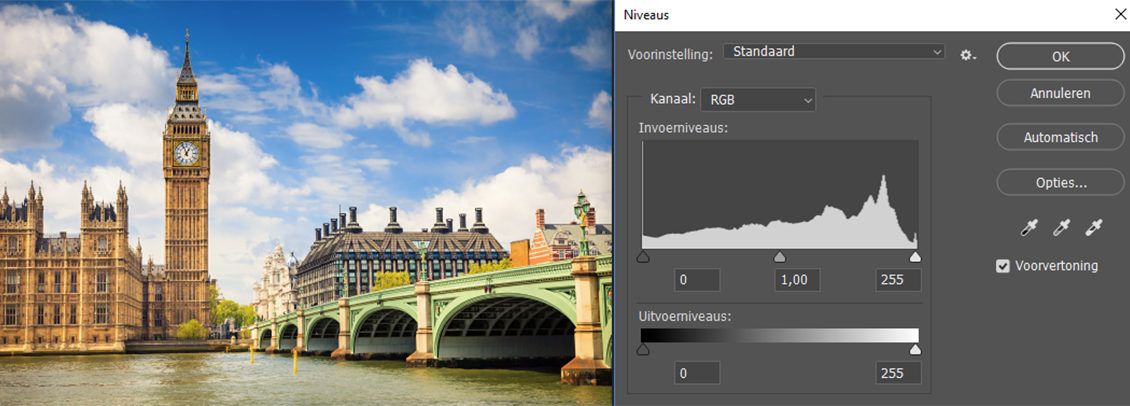
Het onderwerp en de omgeving bevatten een uiteenlopende helderheid: De verdeling van toonwaarden zal relatief gelijkmatig zijn.
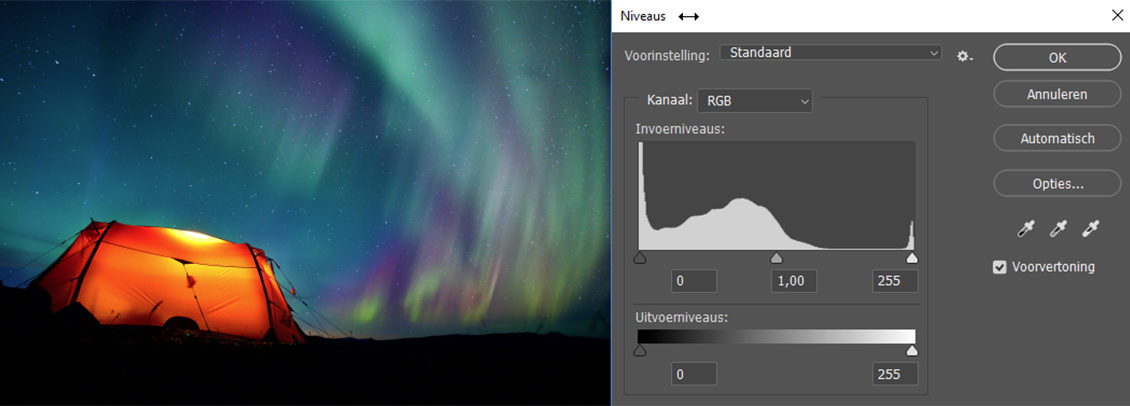
Het onderwerp en/of de omgeving is donker: De verdeling van toonwaarden verschuift naar links.
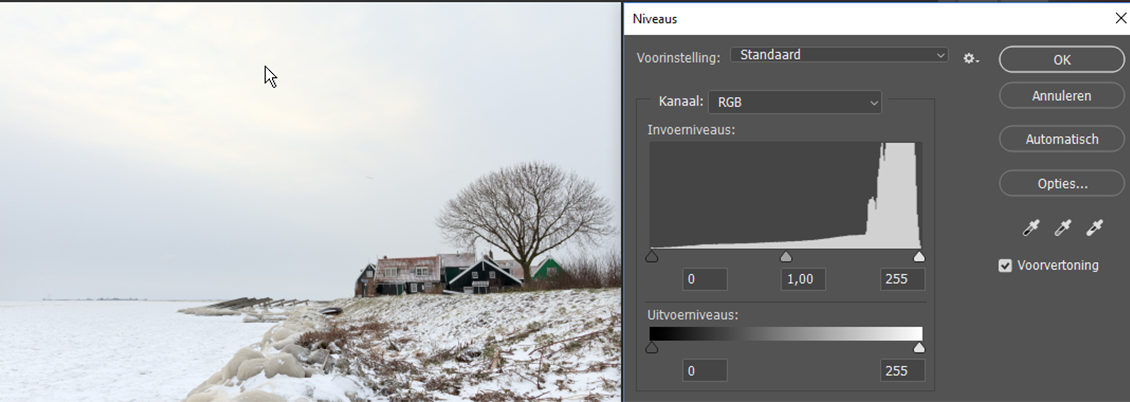
Het onderwerp en/of de omgeving is helder is: De verdeling van toonwaarden verschuift naar rechts.
Bestaat het ideale histogram?
Nee, het ideale histogram bestaat niet. De vorm van het histogram hangt namelijk af van het onderwerp, de opnameomstandigheden en de manier waarop jij het geheel wilt vastleggen. Elk opnametype heeft zo zijn eigen “ideale histogram”, waardoor er geen algemeen ideaal bestaat. Het belangrijkste om op te letten zijn de randen links en rechts (op de x-as), dat zijn namelijk de grenzen van wat de camera kan registreren met de sensor. Zo lang de waarden 0 en 255 niet geraakt worden, valt het onderwerp binnen het bereik van de sensor en krijg je geen dichtgelopen of uitgebeten vlakken. Geheel links geeft namelijk heel donker ruis in de opgeslagen pixels, geheel rechts geeft opgeslagen pixels zonder beeldinformatie, oftewel clipping. Het maakt voor de belichting van de opname niet uit als de grafiek boven de grafiek (de y-as) uitloopt.
Zin en onzin
Wat is nu de zin en onzin van het histogram? Een los histogram zegt weinig, je hebt altijd de context van de afbeelding nodig om te weten of de opname correct belicht is. Ben je goed geoefend in het lezen van histogrammen, dan zie je vaak in 1 oogopslag of de opname een goede vertaling geeft in het histogram. Zodoende kan je dan op locatie al met behulp van belichtingscompensatie het histogram naar links of rechts dirigeren, bijvoorbeeld met een kortere of langere sluitertijd. Bij de nabewerking kan je voor belichtingscompensatie de schuifjes gebruiken die onder het histogram staan. Het linker regelaartje bepaalt het zwarte punt, de rechter het witte en het middelste schuifje regelt de helderheid van de middentonen.
Het histogram kan dus wel degelijk een mooie ondersteunende tool zijn, zowel op locatie als bij het nabewerken. En ondersteunend, dat is het. Want wil je echt tot in detail weten wat de correcte belichting is op locatie, kan je het beste een belichtingsmeter gebruiken. En wil je je opname echt goed beoordelen en eventueel nabewerken, kalibreer dan je monitor